Oplossing ‘Er is een fout opgetreden. (Foutcode: 9) (Extra code: 0)’ in Microsoft Edge Browser voor Mac
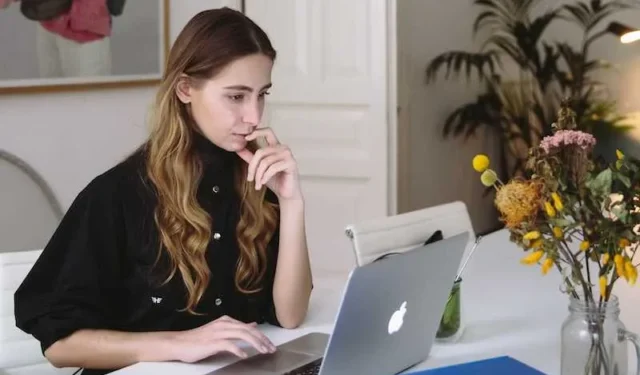
Heeft u ooit geprobeerd Microsoft Edge op uw Mac-computer te openen , maar werd u begroet door het vage maar zorgwekkende foutbericht: ‘Er is een fout opgetreden. (Foutcode: 9) (Extra code: 0)”? Zo ja, dan ben je zeker niet de enige. Deze fout, die verschijnt wanneer u op het menu ‘Over Microsoft Edge’ klikt om uw browser bij te werken , schijnt de laatste tijd nogal wat Microsoft Edge- gebruikers te hebben geplaagd, en de exacte oplossing is nog steeds onduidelijk.
Mogelijke oorzaken – Conflicten met Microsoft-applicaties
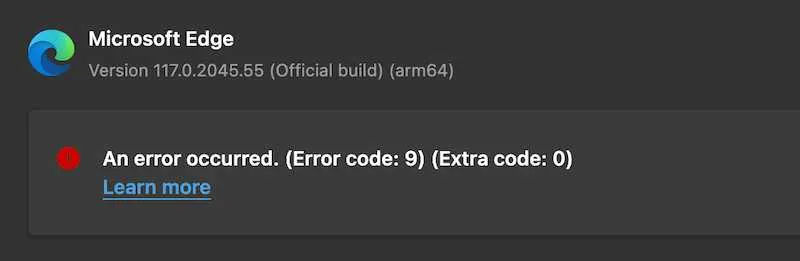
Op basis van rapporten van andere gebruikers lijkt het erop dat de recente macOS-versie en Microsoft-applicatie- updates verantwoordelijk kunnen zijn voor het probleem met de “Error Code 9” dat begint te verschijnen op MacBook Pro-, MacBook Air-, Mac Mini- of Mac Studio-computers.
Enkele mogelijke verklaringen die naar voren zijn gebracht, zijn onder meer:
- Recente macOS-updates veroorzaken conflicten met Microsoft-apps
- Updates voor Microsoft OneDrive en Office met bugs
- Wijzigingen door Apple in de macOS-beveiligingsinstellingen die van invloed zijn op Microsoft-producten
Het feit dat Microsoft Edge vervolgens uit de Microsoft AutoUpdate-app verdwijnt, verleent geloofwaardigheid aan het idee van conflicten tussen Microsoft-apps of tussen macOS en Microsoft-tools.
Helaas kunnen we, totdat Microsoft de exacte triggers voor deze fout verder isoleert, alleen maar speculeren over wat er achter de schermen gebeurt.
Wachten op toekomstige software-updates die deze conflicten hopelijk aanpakken, kan op dit moment onze enige keuze zijn.
Problemen oplossen en oplossen ‘Er is een fout opgetreden. (Foutcode: 9) (Extra code: 0)’ Foutmelding op Microsoft Edge Browser voor Mac
In dit bericht onderzoeken we enkele stappen voor probleemoplossing die u kunt proberen om foutcode 9 in de chroomgebaseerde Microsoft Edge-browser zelf op te lossen. We zullen ook kijken naar de oorzaak van deze fout. Laten we beginnen!
#1 Update uw MacOS-systeemsoftware
Voordat u zich verdiept in applicatiespecifieke problemen, is het altijd verstandig om ervoor te zorgen dat uw belangrijkste macOS-software up-to-date is. Verouderde besturingssystemen kunnen leiden tot allerlei conflicten en problemen met apps als Microsoft Edge.
Controleren op macOS-updates:
- Open Systeemvoorkeuren
- Klik op “Software-update”
- Als er een update beschikbaar is, installeer deze dan en start uw Mac opnieuw op
macOS-updates bevatten vaak bugfixes en prestatieverbeteringen . Door de nieuwste grote updates te installeren, heeft Microsoft Edge de beste kans om soepel te werken. Negeer deze updateherinneringen niet!
#2 Update Microsoft Edge zelf
Nu uw systeemsoftware is vernieuwd, is de volgende stap ervoor zorgen dat Microsoft Edge zelf wordt bijgewerkt. Ook al verschijnt dit probleem in het updatevenster van uw browser, het helpt om af en toe te controleren of er een update beschikbaar is. Vooral browsers hebben constante updates nodig om bugs te patchen , de stabiliteit te verbeteren en nieuwe functies te leveren.
U kunt controleren op Microsoft Edge-updates door:
- De Microsoft Edge-applicatie openen
- Klik rechtsboven op de menuknop “…”.
- Ga naar Help > Over Microsoft Edge
- Als er een update beschikbaar is, klik dan op “Update”
Het installeren van browserupdates is een snelle en gemakkelijke manier om veel problemen in de kiem te smoren. Zorg ervoor dat u uw systeem volledig opnieuw opstart nadat de update is voltooid. Hiermee wordt alle rommel uit de oude versie verwijderd.
#3 Installeer de applicatie opnieuw
Als het spelen met updates foutcode 9 niet oplost, zijn mogelijk drastischer maatregelen nodig. Een goede volgende stap voor het oplossen van problemen is het volledig opnieuw installeren van de Microsoft Edge-applicatie.
Dit geeft u een schone lei en verwijdert eventuele beschadigde bestanden of rare instellingenproblemen die uw huidige installatie mogelijk teisteren.
Microsoft Edge volledig opnieuw installeren:
- Verwijder de Microsoft Edge-applicatie uit uw map Programma’s
- Leeg de prullenbak om overgebleven bestanden volledig te verwijderen
- Download de nieuwste Microsoft Edge-versie van de website van Microsoft
- Volg de installatie-aanwijzingen om het nieuwe exemplaar van Edge te installeren
Hopelijk dwingt dit de fout om voorgoed te verdwijnen! Als dat niet het geval is, hoeft u zich geen zorgen te maken. We hebben nog een paar dingen die u kunt proberen.
Als al het andere faalt, neemt u contact op met Microsoft-ondersteuning
Als u elke voorgestelde oplossing hebt geprobeerd en de frustrerende “Foutcode 9” blijft bestaan in Microsoft Edge, kan het zijn dat tussenkomst van het ondersteuningsteam van Microsoft nodig is om het probleem op te lossen.
Enkele stappen die u kunt ondernemen:
De toegewijde ondersteuningsteams van Microsoft kunnen mogelijk unieke aspecten van uw systeemconfiguratie ontdekken die tot deze fout leiden. Ze hebben waarschijnlijk meer inzicht dan het grote publiek in wat er achter de schermen mis zou kunnen gaan.
Besteed niet te veel tijd aan het uittrekken van uw haar over foutcode 9 voordat u een beroep doet op de doorgewinterde professionals van Microsoft. Schakel zo snel mogelijk hulp in.
Ik hoop dat dit helpt! Laat het me weten als je nog vragen hebt.



Geef een reactie